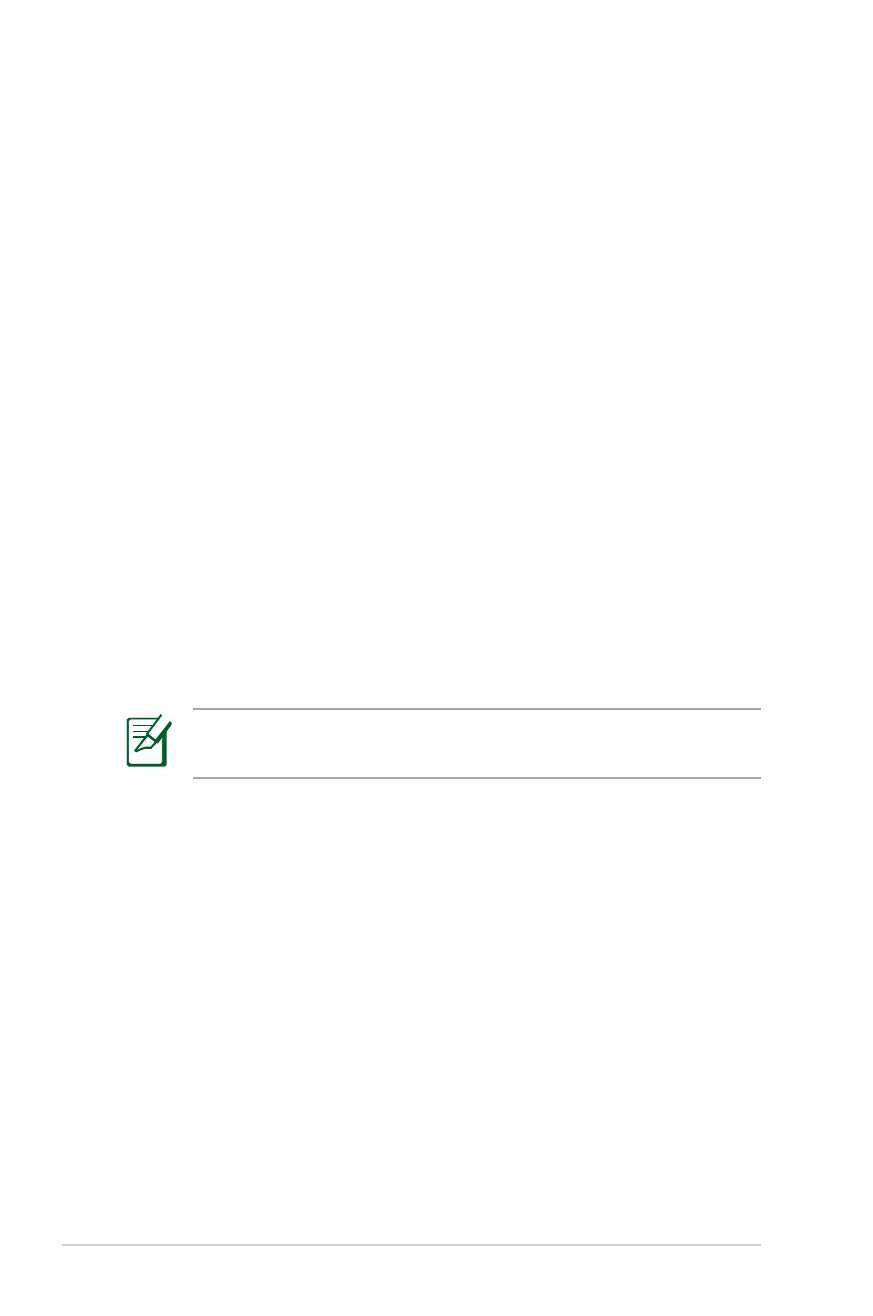
Masalah Umum dan Solusinya
Masalah Perangkat Keras - Disk Optik
Drive disk optik tidak dapat membaca atau menulis disk.
1. Update BIOS ke versi terbaru, lalu coba lagi.
2. Jika dengan meng-update BIOS tidak membantu, coba disk
berkualitas lebih baik, lalu coba lagi.
3. Jika masalah masih terjadi, hubungi pusat servis setempat dan
minta bantuan kepada staf teknisnya.
Alasan Tidak Diketahui - Sistem Tidak Stabil
Tidak dapat diaktifkan dari kondisi hibernasi.
1. Keluarkan komponen yang telah di-upgrade (RAM, HDD, WLAN,
BT) jika dipasang setelah pembelian.
2. Jika tidak demikian, coba lakukan MS System Restore
(Pengembalian Sistem MS) ke tanggal sebelumnya.
3. Jika masalah masih terjadi, coba kembalikan sistem
menggunakan partisi atau DVD pemulihan.
Anda harus mencadangkan semua data ke lokasi lain sebelum
pemulihan.
4. Jika masalah masih terjadi, hubungi pusat servis setempat dan
minta bantuan kepada staf teknisnya.
Masalah Perangkat Keras - Keyboard/Tombol Pintas
Tombol pintas (FN) tidak aktif.
A. Instal ulang driver “ATK0100” dari CD driver atau download dari
situs Web ASUS.
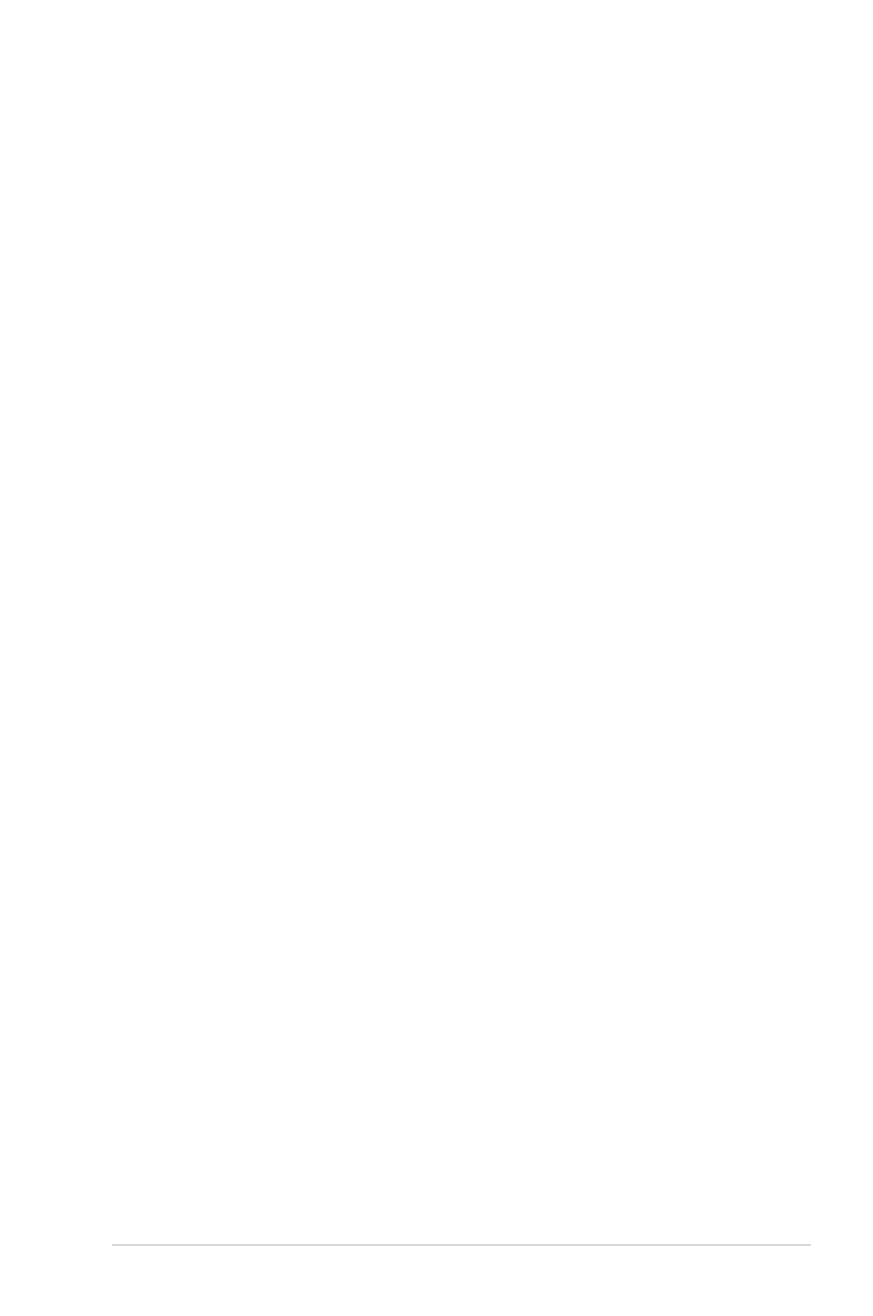
Panduan Pengguna PC Notebook
L-11
Masalah Perangkat Keras - Kamera Internal
Kamera internal tidak berfungsi dengan benar.
1. Periksa “Device Manager” (Manajer Perangkat) untuk
mengetahui masalahnya.
2. Coba instal ulang driver webcam untuk mengatasi masalah ini.
3. Jika masalah tidak dapat diatasi, update BIOS ke versi terbaru,
lalu coba lagi.
4. Jika masalah masih terjadi, hubungi pusat servis setempat dan
minta bantuan kepada staf teknisnya.
Masalah Perangkat Keras - Baterai
Perawatan baterai.
1. Daftarkan PC Notebook untuk mendapatkan jaminan selama
satu tahun melalui situs Web berikut:
http://member.asus.com/login.aspx?SLanguage=en-us
2. JANGAN keluarkan unit baterai sewaktu menggunakan PC
Notebook dengan adaptor AC untuk mencegah kerusakan
karena terputusnya daya secara tidak disengaja. Unit baterai
ASUS memiliki sirkuit proteksi untuk mencegah pengisian daya
berlebihan agar unit baterai tidak rusak jika tetap berada di PC
Notebook.
Masalah Perangkat Keras - Kesalahan pada Daya Hidup/
Mati
PC Notebook tidak dapat dihidupkan.
Diagnosis:
1. Dihidupkan hanya menggunakan baterai? (Y = 2, N = 4)
2. Dapat melihat BIOS (Logo ASUS)? (Y = 3, N = A)
3. Dapat memuat OS? (Y = B, N = A)
4. LED daya adaptor menyala? (Y = 5, N = C)
5. Dihidupkan hanya menggunakan adaptor? (Y = 6, N = A)
6. Dapat melihat BIOS (Logo ASUS)? (Y = 7, N = A)
7. Dapat memuat OS? (Y = D, N = A)
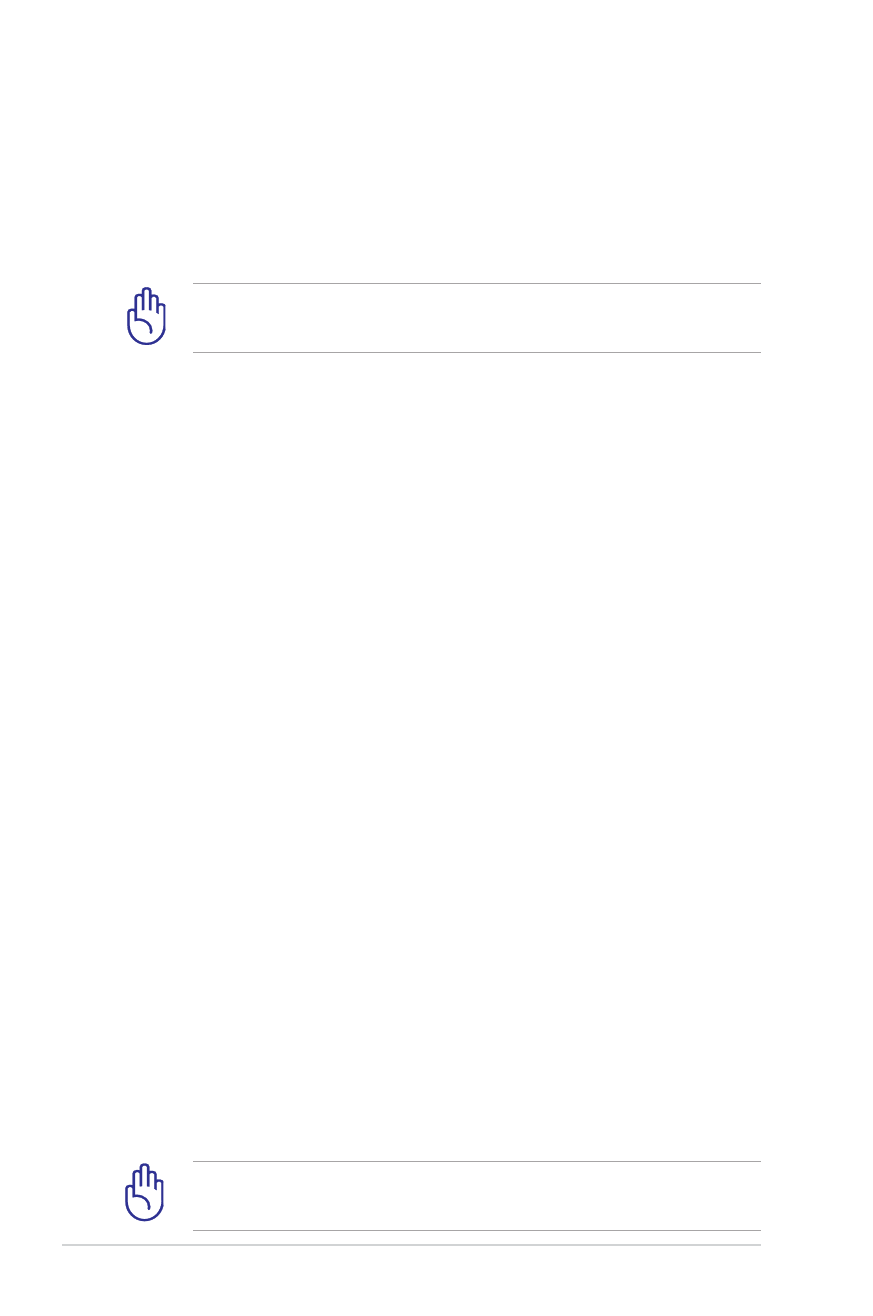
L-12
Panduan Pengguna PC Notebook
Gejala & Solusi:
A. Masalah mungkin terjadi pada MB, HDD, atau NB; kunjungi pusat
servis setempat untuk mendapatkan bantuan.
B. Masalah disebabkan oleh sistem operasi, coba kembalikan sistem
menggunakan partisi atau disk pemulihan.
PENTING! Anda harus mencadangkan semua data ke lokasi lain
sebelum pemulihan.
C. Masalah terjadi pada adaptor; periksa sambungan kabel daya atau
kunjungi pusat servis setempat untuk meminta penggantian.
D. Masalah terjadi pada baterai; periksa bidang kontak baterai atau
kunjungi pusat servis setempat untuk memperbaikinya.
Masalah Perangkat Keras - Kartu Nirkabel
Bagaimana cara mengetahui apakah PC Notebook dilengkapi kartu
nirkabel?
A. Buka Control Panel -> Device Manager (Manajer Perangkat).
Anda akan melihat ketersediaan kartu WLAN pada PC Notebook
dalam item “Network Adapter” (Adapter Jaringan).
Masalah Mekanis - Kipas/Thermal
Mengapa meskipun kipas pendingin selalu dalam kondisi hidup
namun suhu tetap tinggi?
1. Pastikan Kipas berfungsi saat suhu CPU tinggi, lalu periksa
apakah udara mengalir dari ventilasi udara utama.
2. Jika Anda menjalankan beberapa aplikasi (lihat baris tugas),
tutup aplikasi tersebut untuk mengurangi beban sistem.
3. Masalah mungkin juga disebabkan oleh beberapa virus,
gunakan perangkat lunak antivirus untuk mendeteksinya.
4. Jika solusi di atas tidak membantu, coba kembalikan sistem
menggunakan partisi atau DVD pemulihan.
PENTING! Anda harus mencadangkan semua data ke lokasi lain
sebelum pemulihan.

Panduan Pengguna PC Notebook
L-13
PERHATIAN! JANGAN sambungkan ke Internet sebelum
perangkat lunak antivirus dan firewall Internet diinstal agar PC
Notebook ini terlindung dari virus.
Masalah Perangkat Lunak - Perangkat lunak paket ASUS
Saat PC Notebook dihidupkan, pesan “Open policy file error” (Terjadi
kesalahan saat membuka file kebijakan) akan ditampilkan.
A. Instal ulang utilitas “Power4 Gear” versi terbaru untuk mengatasi
masalah ini. Utilitas ini tersedia di situs Web ASUS.
Alasan Tidak Diketahui - Layar biru dengan teks putih
Layar biru dengan teks putih muncul setelah boot sistem dijalankan.
1. Lepas memori tambahan. Jika memori tambahan dipasang
setelah pembelian, matikan, lepas memori tambahan tersebut,
lalu hidupkan untuk mengetahui apakah masalah terjadi karena
memori tersebut tidak kompatibel.
2. Hapus instalan aplikasi perangkat lunak. Jika baru-baru ini Anda
menginstal aplikasi perangkat lunak, mungkin aplikasi tersebut
tidak kompatibel dengan sistem. Coba hapus instalan dalam
Windows Safe Mode.
3. Periksa virus di sistem Anda.
4. Update BIOS ke versi terbaru dengan Easy Flash di Windows
atau AFLASH dalam mode DOS. File utilitas dan BIOS tersebut
dapat di-download dari situs Web ASUS.
PERINGATAN! Pastikan daya PC Notebook tidak habis selama
proses flash BIOS berlangsung.
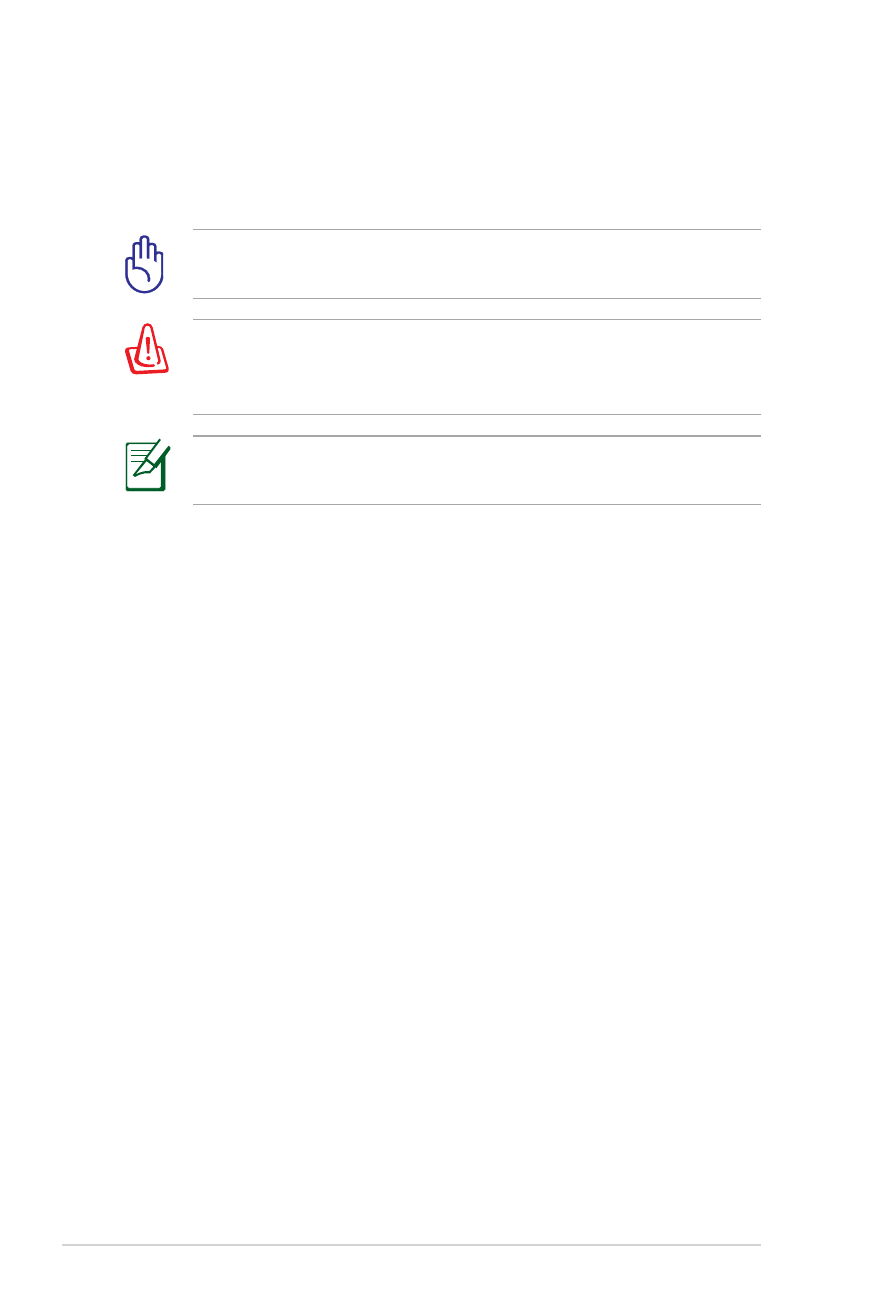
L-14
Panduan Pengguna PC Notebook
5. Jika masalah masih tidak dapat diatasi, gunakan proses
pemulihan untuk menginstal ulang seluruh sistem.
PENTING! Anda harus mencadangkan semua data ke lokasi lain
sebelum pemulihan.
PERHATIAN! JANGAN sambungkan ke Internet sebelum
perangkat lunak antivirus dan firewall Internet diinstal agar PC
Notebook ini terlindung dari virus.
Pastikan untuk menginstal driver “Intel INF Update” dan “ATKACPI”
terlebih dulu agar perangkat keras dapat dikenali.
6. Jika masalah masih terjadi, hubungi pusat servis setempat dan
minta bantuan kepada staf teknisnya.
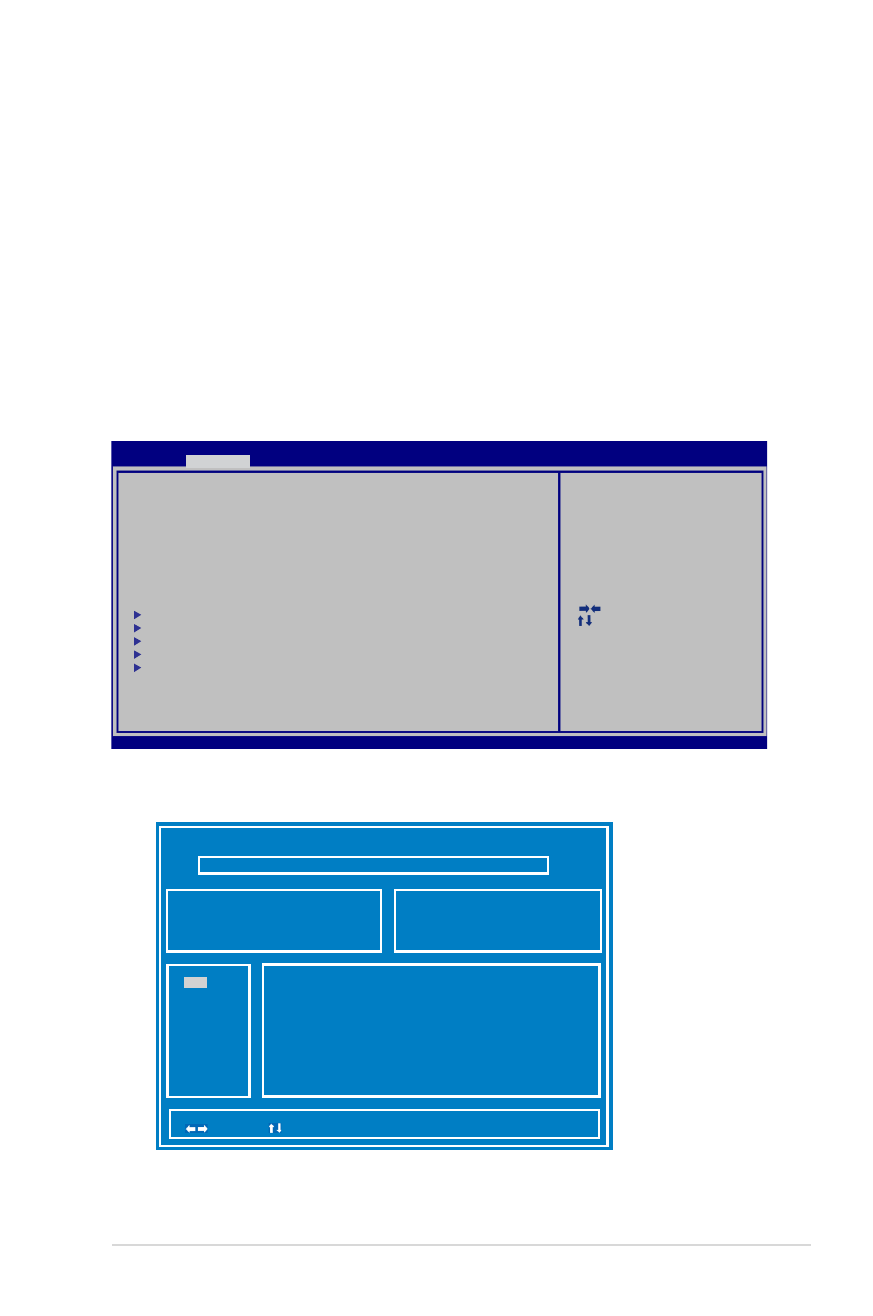
Panduan Pengguna PC Notebook
L-15
Masalah Perangkat Lunak - BIOS
Meng-update BIOS.
1. Verifikasikan model PC Notebook yang sebenarnya, download
file BIOS terbaru untuk model tersebut dari situs Web ASUS, lalu
simpan di drive flash disk Anda.
2. Sambungkan drive flash disk ke PC Notebook, lalu hidupkan PC
Notebook Anda.
3. Gunakan fungsi Start Easy Flash (Mulai Flash Mudah) pada
halaman Advanced (Lanjutan) dalam BIOS Setup Utility (Utilitas
Konfigurasi BIOS). Ikuti petunjuk yang ditampilkan.
4. Cari file BIOS terbaru, lalu mulai lakukan update (flash) BIOS.
5. Anda harus memilih
Restore Defaults (Kembali ke Default)
pada halaman Exit (Keluar) setelah meng-update (flash) BIOS.
ASUS Tek. Easy Flash Utility
[
]: Switch [
] : Choose [q] : Exit
FLASH TYPE:
Generic Flash Type
Current Platform
Platform: N56
Version: 200
Build Date: Dec 6 2011
New Platform
Platform: Unkown
Version: Unkown
Build Date: Unkown
: Select Screen
:
Select Item
Enter: Select
+/—: Change Opt.
F1: General Help
F9: Optimized Defaults
F10: Save ESC: Exit
Version 2.01.1208. Copyright (C) 2011 American Megatrends, Inc.
Aptio Setup Utility - Copyright (C) 2011 American Megatrends, Inc.
Main
Advanced
Chipset Boot Security Save & Exit
POST Logo Type
[Static]
Start Easy Flash
Play POST Sound
[No]
Speaker Volume
[4]
Internal Pointing Device
[Enabled]
Wake On Lid Open
[Enabled]
ASUS USB Charger+ in battery mode
[Disabled]
Intel Virtualization Technology
[Disabled]
VT-d
[Enabled]
SATA Configuration
Intel(R) Anti-Theft Technology Configuration
USB Configuration
Intel(R) Smart Connect Technology
Network Stack
Press ENTER to run the utility
to select and update BIOS.
FS0
FS1
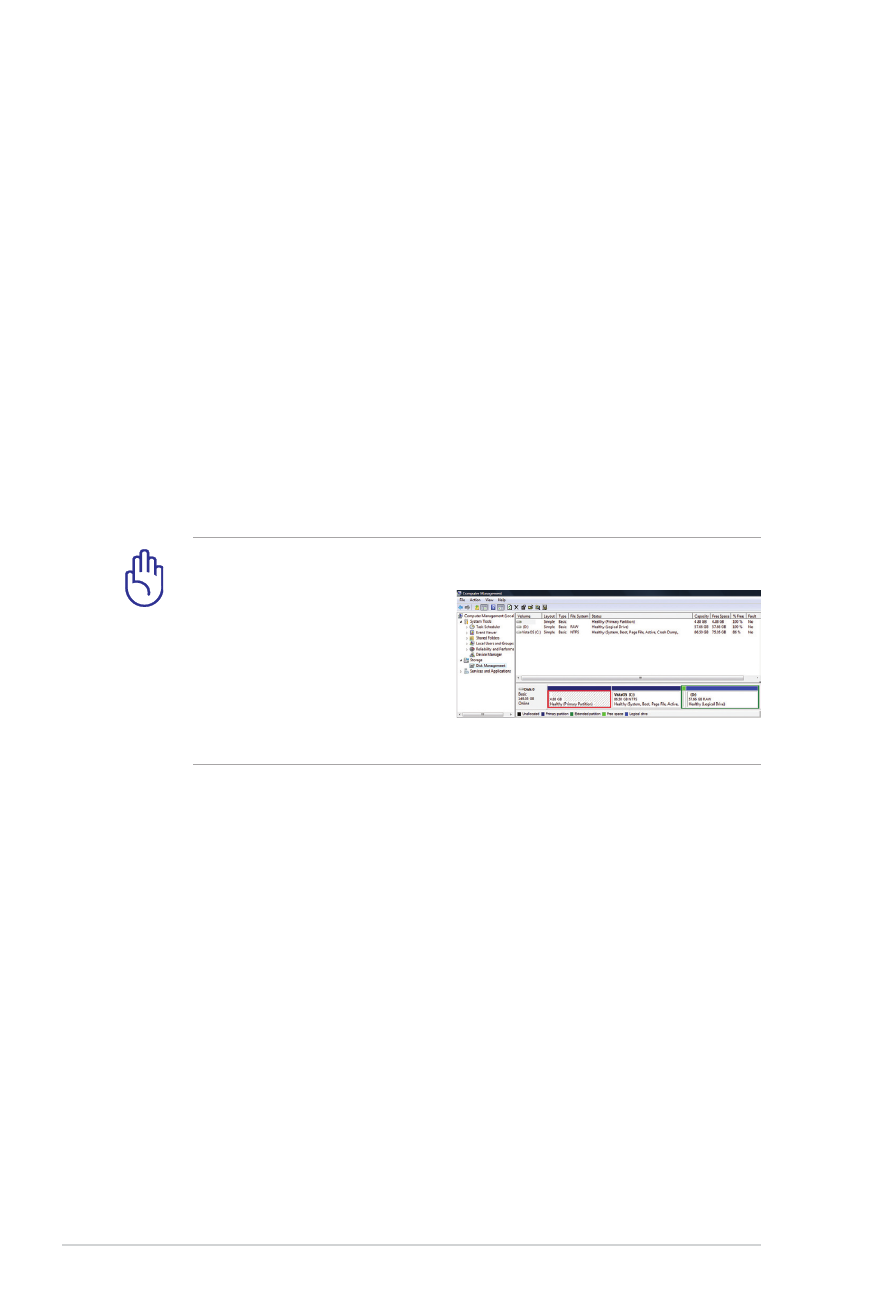
L-16
Panduan Pengguna PC Notebook